Jak odesílat SMS zprávy z libovolného PC nebo Mac

Proč psát textové zprávy na vašem smartphonu, když jste na přenosném nebo stolním počítači s klávesnicí v plné velikosti? Tyto triky umožňují odesílat textové zprávy přímo z vašeho počítače.
I když nemáte přístup k celulární službě, můžete některé z těchto nástrojů použít k odesílání zpráv SMS přímo na telefonní číslo.
Zprávy pro iPhony - pouze pro Mac
SOUVISEJÍCÍ: Jak vytvořit zařízení Mac a iOS pracují společně bezprostředně s kontinuitou
Pokud máte obě iPhone a Mac, Apple to umožňuje. Potřebujete obojí - není to způsob, jak to udělat s iPhone a Windows PC. Vestavěná funkce odesílání zpráv SMS na počítači Mac funguje pouze v případě, že ji propojíte i s iPhone - ne pokud máte telefon s operačním systémem Android.
Je součástí funkce "Kontinuita" přidané v systému Mac OS X 10.10 Yosemite. Budete ji muset povolit ve svém iPhone otevřením aplikace Nastavení, klepnutím na Zprávy a aktivací Přesměrování textových zpráv na Mac. Potom by měl fungovat automaticky, pokud používáte stejné ID Apple pro přihlášení do iPhone i do počítače Mac. Otevřete aplikaci Zprávy na Macu a uvidíte také synchronizovanou historii textových zpráv z vašeho iPhone. Můžete odpovědět z počítače Mac nebo odeslat zcela nové zprávy z aplikace Zprávy. Tyto textové zprávy budou také synchronizovány s vaším iPhone.
To nestojí nic extra - používá pouze textové zprávy vašeho iPhone. Pokud váš mobilní operátor účtuje za texty, budete muset zaplatit tento poplatek za zprávy, které pošlete.
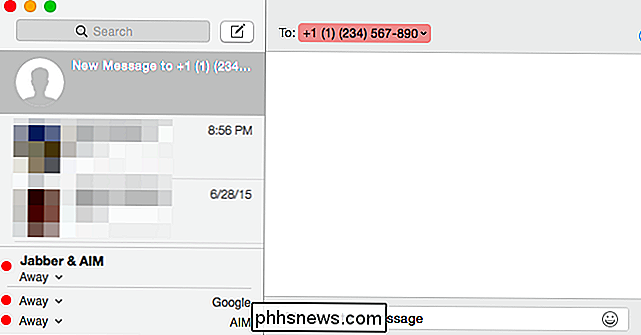
MightyText pro telefony s Androidem
SOUVISEJÍCÍ: Jak posílat textové zprávy z vašeho počítače pomocí telefonu Android
pokud máte telefon Android, nejlepší způsob, jak to udělat, je MightyText. MightyText je aplikace, kterou nainstalujete do telefonu s operačním systémem Android. Následně se můžete připojit k webové aplikaci MightyText ve webovém prohlížeči v počítači - v jakémkoli počítači, ať už se jedná o systém Windows, Mac OS X, Linux nebo Chrome OS - a můžete si zde prohlížet a odesílat textové zprávy telefonu. K dispozici jsou také rozšíření prohlížeče. Aplikace AirDroid pro Android to také dělá a funguje dobře.
Jako zpráva na počítači Mac funguje zcela prostřednictvím vašeho telefonu - počítač se stává bránou do vašeho telefonu, což dělá tvrdou práci skutečně odesílání a přijímání textu
To vám nebude stát nic zvláštního.
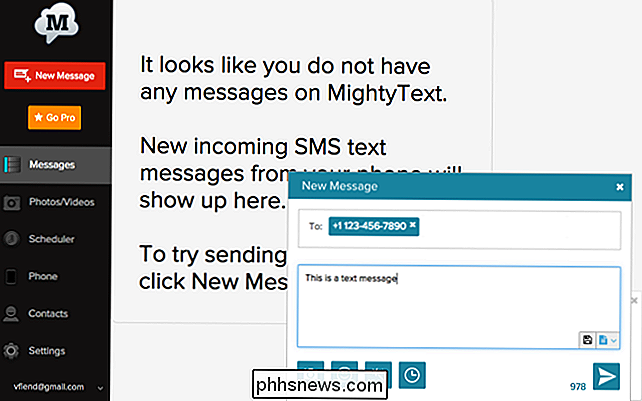
Google Voice - pouze USA
SOUVISEJÍCÍ: 8 důvodů, proč byste měli používat službu Google Voice (pokud jste Američan)
Google Voice je stále v okolí, ale je také k dispozici pouze pro osoby se sídlem v USA. Pokud sídlíte v USA, můžete se zdarma zaregistrovat na Google Voice. Služba Google Voice vám dává nové telefonní číslo, které můžete použít jako primární telefonní číslo, pokud chcete - i když není jasné, jak dlouho Google Voice bude i nadále služba podporovanou společností Google.
Přihlaste se na webovou stránku Google Voice a vy odesílat a přijímat textové zprávy na tomto telefonním čísle. Můžete také volání a textové zprávy odeslané na toto telefonní číslo automaticky přeposlat na vaše primární telefonní číslo.
Odesílání textových zpráv a telefonování na čísla v USA a Kanadě je zcela zdarma s Google Voice. Budete muset zaplatit společnosti Google, aby odesílala textové zprávy jinde.
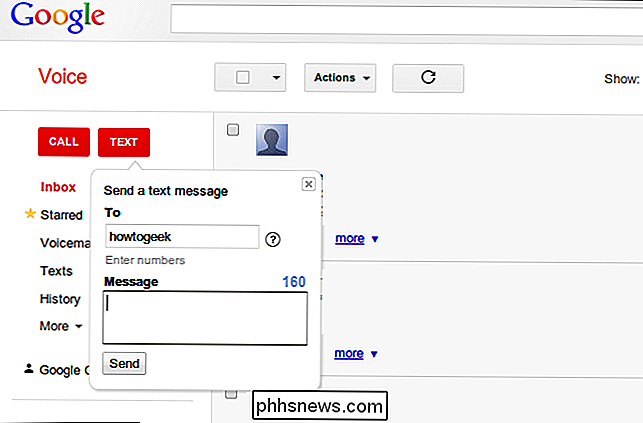
Skype
Skype nabízí možnost odesílání textových zpráv z aplikace Skype pro počítače. Na rozdíl od služby Google Voice je to k dispozici po celém světě. Společnost Microsoft však účtuje za tuto službu, takže budete muset zaplatit za zasílání textových zpráv ze služby Skype.
Zaplatit za kredit a můžete odesílat a přijímat textové zprávy přímo od společnosti Skype. Ty se však nebudou synchronizovat s aplikací textových zpráv na smartphonu. Lidé nebudou schopni reagovat přímo na tato hlášení, ale můžete nastavit ID odesílatele, aby se zprávy zobrazovaly jako pocházející z vašeho mobilního čísla. pokud ano, lidé, kteří reagují, vám budou zasílat text na telefonu, ale tyto zprávy se nebudou zobrazovat v aplikaci Skype pro pracovní plochu.
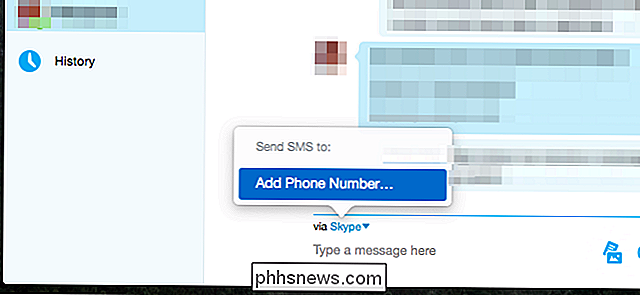
Brány e-mailu k SMS
Mnoho buněčných operátorů nabízí brány e-mailu na SMS, které můžete použít. Pošlete e-mail na telefonní číslo na této bráně a bude doručen na adresu. Budete potřebovat znát operátora, který je spojen s telefonním číslem, a poslat tak SMS zprávu.
Řekněme například, že telefonní číslo osoby je 1-123-456-7890 a to je telefonní číslo T-Mobile. Můžete poslat e-mail na adresu [email protected]. Vyhledejte "e-mail na brány SMS" a najděte seznamy bran pro různé poskytovatele mobilních služeb. Například tento e-mailový adresář obsahuje různé e-mailové adresy pro mnoho různých mobilních operátorů po celém světě
Ujistěte se, že vaše zpráva je krátká - pod 160 znaky
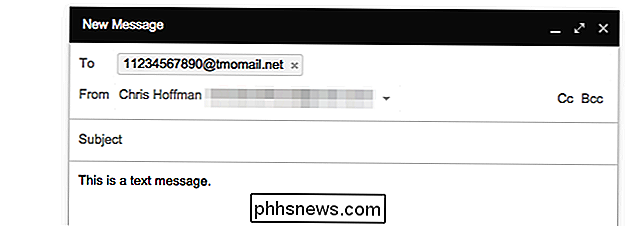
Existuje také řada webových stránek můžete odeslat textové zprávy zdarma. Nejedná se o pokračování v probíhajících rozhovorech - jedná se pouze o odeslání rychlé a jednorázové zprávy na telefonní číslo.
Takové webové stránky se nezdávají vždy nejspolehlivější a mohou vás před vámi požádat o e-mailovou adresu pokračujte, možná vám posílám spam. To jsou opravdu jen ideální jako poslední možnost.

Jak odebrat Cortanu z hlavního panelu Windows 10
Cortana je nejnovější digitální osobní asistent, který se dostal na trh, který již ovládal Apple a Google. Cortana oficiálně dorazí na plochu v systému Windows 10. To je do značné míry dobrá věc, i když je stále důležité vědět, jak snížit Cortanovu přítomnost. V případě, že jste neslyšeli, Cortana je verze Microsoftu stejného druhu hlasu - aktivovaný (pokud je požadovaný) počítačový asistent, který jste očekávali od "Ok Google" a Siri.

Získání ovládacích prvků ve stylu Chromecast na libovolném zařízení pomocí služby Párování YouTube
YouTube má integrovanou funkci dálkového ovládání. Spárujte aplikaci YouTube na svém telefonu nebo webových stránkách v počítači pomocí služby YouTube v jakémkoli streamingovém poli, smart TV nebo herní konzoli pro snadné ovládání prohlížeče a přehrávání ve formátu Chromecast. Toto dokonce umožňuje ovládat přehrávání YouTube ve vašem webový prohlížeč počítače, což je velmi užitečné, pokud sledujete službu YouTube v počítači připojeném k televizoru nebo používáte svůj laptop jako improvizovanou televizní obrazovku.



